Úpravy rozložení půdorysu
Komponenty v půdorysu můžete přesouvat, kopírovat, rotovat s nimi a podobně. Tento manuál poskytuje přehled akcí sloužících k manipulaci s komponentami v Editoru pobočky.
V tomto manuálu naleznete:
- Jak přesunout komponenty?
- Jak kopírovat komponenty?
- Jak otočit komponenty?
- Jak zarovnat komponenty např. podél zdi či konstrukční čáry?
- Jak snadno vytvořit skupinu několika vybavení bez nutnosti kopírování?
- Jak lze vybavení kopírovat zrcadlově?
- Jak můžete rovnoměrně rozprostřít komponenty?
- Jak zarovnat komponenty vedle sebe?
- Jak změnit pořadí překrývání komponent?
Úpravy rozložení půdorysu naleznete v panelu nástrojů vlevo v sekci Změnit.
Nástroje v panelu Vám umožní provádět danou úpravu se všemi komponentami, jež budete mít označené v půdorysu. Můžete tedy manipulovat například se skupinu několika vybavení.
Pohyb 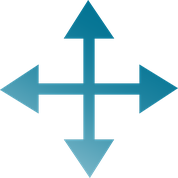
Existuje více možností, jak pohybovat s komponentami.
Přesun pomocí úchytu
- Kliknete na modré kolečko na komponentě.
- Druhým kliknutím specifikujete místo, kam se má komponenta přesunout.
Přesun pomocí nástroje Přesunout
- Označte komponentu, kterou chcete přesouvat.
- Klikněte na ikonu Přesunout nebo stisknete klávesu M.
- Specifikujte výchozí bod pohybu kliknutím (např. roh vybavení).
- Klikněte na místo, kam chcete komponentu přesunout.
Přesun o zadanou vzdálenost
- Označte komponentu, kterou chcete přesouvat.
- Klikněte na ikonu Přesunout nebo stisknete klávesu M.
- Specifikujte výchozí bod pohybu kliknutím (např. roh vybavení) a pohněte s komponentou ve směru, kam se má posouvat.
- Napište vzdálenost, o kterou se má komponenta posunout, a stiskněte ENTER.
Můžete si aktivovat funkci Automatické přichytávání, díky které je možné komponentu snadno přichytit k jiné komponentě.
Pokud chcete přesunout vybavení např. rovnoběžně, aktivujte si funkci Standardní úhly. Umožní Vám posouvat s komponentami pouze v rámci standardních uhlů (násobky 15).
Kopírování 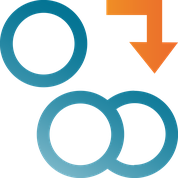
Kopírování komponent
- Označte komponenty, které chcete kopírovat.
- Klikněte na ikonu Kopírovat nebo stiskněte C.
- Specifikujte výchozí bod kopírování - může se jednat například o roh vybavení, jež chcete kopírovat.
- Kliknutím specifikujte místo, kam mají být komponenty zkopírovány.
- Kopírování ukončíte pomocí klávesy ESC.
Kopírování komponent o zadanou vzdálenost
Tato možnost je velmi užitečná zejména při vytváření uliček v půdorysu. Stačí pouze specifikovat šířku uličky.
- Označte komponenty, které chcete kopírovat.
- Klikněte na ikonu Kopírovat nebo stiskněte C.
- Specifikujte výchozí bod kopírování a pohybujte s komponentami směrem, kam se mají zkopírovat.
- Napište vzdálenost, o jakou mají být zkopírované komponenty vzdáleny od původních, a stiskněte ENTER.
- Kopírování ukončíte pomocí klávesy ESC.
Můžete si aktivovat funkci Automatické přichytávání (viz tento obrázek), díky které je možné komponentu snadno přichytit k jiné komponentě. Můžete tak vytvořit například řadu vybavení.
Pokud chcete vytvořit například uličku, aktivujte si funkci Standardní úhly (viz tento obrázek). Umožní Vám to zkopírovat vybavení rovnoběžně.
Rotace 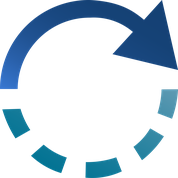
V Quantu jsou různé možnosti, jak s komponentami rotovat. Každá možnost může být užitečná v určité situaci.
Manuální rotace
- Označte komponenty, které chcete otočit.
- Klikněte na ikonu Otočit nebo stiskněte R.
- Specifikujte bod, kolem něhož se mají vybrané komponenty otočit.
- Pohybem myši rotujte s objekty.
- Kliknutím ukončíte rotaci a komponenty budou otočeny.
Pokud chcete komponentami otočit o standardní úhel (násobek 15), doporučujeme aktivovat si funkce Standardní úhly (viz tento obrázek).
Rotace o určitý úhel s výběrem základního bodu
Znáte-li úhel, o který se mají komponenty otočit, můžete ho při rotaci zadat.
- Označte komponenty, které chcete otočit.
- Klikněte na ikonu Otočit nebo stiskněte R.
- Specifikujte bod, kolem něhož se mají vybrané komponenty otočit.
- Napište úhel, o který se mají komponenty otočit.
- Stiskněte ENTER.
Rotace o určitý úhel bez výběru základního bodu
Další možností rotace je nastavení úhlu bez výběru základního bodu. V tomto případě se bude objekt otáčet kolem svého středu a úhel rotace bude vypočítán z defaultní polohy objektu. Nastavíte-li tedy úhel 0, vybavení bude otočeno stejně jako nově vložené vybavení do půdorysu. Funkce se dá využít hlavně v situacích, kdy chcete náhodně otočenou komponentu rychle srovnat.
Zarovnání 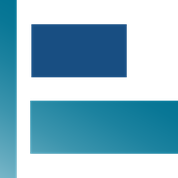
Tento nástroj vám umožní zarovnávat komponenty např. podél zdí, konstrukčních čar či jiných komponent.
Na následujících obrázcích je popsán postup, jak můžete zarovnat komponenty podél zdi. Nejprve je nutné označit všechny komponenty, jež chcete zarovnat a kliknout na ikonu Zarovnat v panelu nástrojů či stisknout A.
Obdélníkové pole 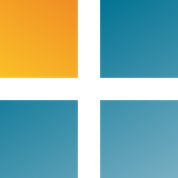
Pomocí tohoto nástroje můžete rychle sestavit skupinu několika vybavení, aniž by bylo nutné je kopírovat. Umožní vám vytvořit několik vybavení vedle sebe a pod sebou. Zároveň lze nadefinovat vertikální či horizontální rozestup, což může být užitečné při vytváření uliček.
- Označte výchozí komponentu/komponenty, z nichž má být vytvořena nová skupina vybavení.
- Klikněte na ikonu Obdélníkové pole.
- Nastavte vlastnosti obdélníkového pole
- Umístění zdroje - udává pozici označeného vybavení.
- Sloupce / Řádky - nastavte počet sloupců a řádků, které chcete vytvořit z označené komponenty.
- Horizontální / Vertikální rozestup - zde nastavujete, jaký prostor má vzniknout mezi nově vytvořenými komponentami. Slouží např. k vytváření uliček.
Zrcadlová kopie 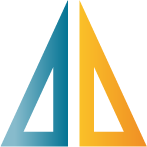
Pomocí nástroje Zrcadlová kopie lze vybranou komponentu zkopírovat zrcadlově za pomocí 2 bodů zrcadlení.
- Označte vybavení, které si přejete zrcadlit.
- Vyberte nástroj Zdrcadlová kopie.
- Klikněte na první bod zrcadlení.
- Klikněte na druhý bod zrcadlení. V tomto případě se jedná o horizontální zrcadlení. Je možné komponentu zrcadlit i pod určitým úhlem.
Rozprostřít horizontálně / vertikálně 

Tento nástroj umožní rozmístit vybavení v pravidelných stanovených rozestupech.
- Označte vybavení, které si přejete rozmístit.
- Vyberte nástroj Rozprostřít horizontálně nebo vertikálně.
- Určete vzdálenost mezi vybaveními.
- Stiskněte ENTER.
Zarovnat nahoru / dolu / doprava / doleva 



Nástroje slouží k zarovnání v jednom požadovaném směru bez potřeby otáčení vybavením.
- Označte vybavení, které si přejete zarovnat.
- Vyberte příslušný nástroj Zarovnat.
- Stiskněte ENTER.
Přenést do popředí / blíž / dál / do pozadí 



Pomocí těchto nástrojů můžete měnit pořadí vrstvení komponent, které se překrývají.
Doporučujeme si zapamatovat klávesové zkratky, které aktivují nástroje, jež často využíváte. Značně vám to usnadní práci. Klávesové zkratky jsou shrnuté v manuálu Klávesové zkratky v Editoru pobočky.